Como adicionar hiperlinks a textos e imagens no Gmail
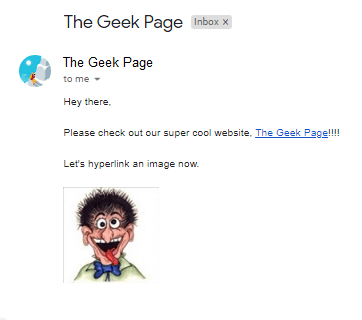
- 936
- 143
- Howard Fritsch
Não importa quantos aplicativos de mensagens instantâneas vêm e vêm, o envio sempre dá uma sensação totalmente diferente. E o envio é de fato sinônimo de Gmail. Nem mencione a frente profissional, você não pode evitar o Gmail, você simplesmente não pode! Como o Gmail é usado com tanta frequência, para tudo e qualquer coisa, é importante que você saiba como pode tornar sua experiência com o Gmail mais suave e mais eficiente.
É altamente provável que você precise adicionar muitos links da web ao seu corpo de e -mail e definitivamente ficaria desajeitado se você tiver tantos links dentro. Mas a ligação é realmente necessária, embora longos links certamente farão seu e -mail parecer feio. Então, há uma saída? Que tal hiperlinking? Que tal você esconder seu link dentro de um texto ou em uma imagem? Parece legal? Ah, sim, o Gmail muito bem suporta esse recurso e vamos dizer como você pode fazer o melhor uso dele.
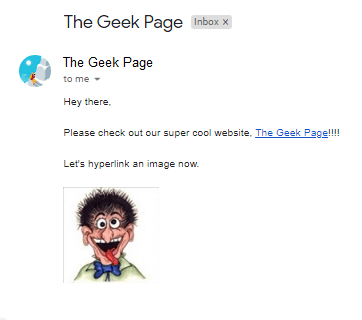
Continue lendo, para saber como você pode adicionar facilmente hiperlinks aos seus textos e imagens no corpo do seu Gmail, com os mais simples das etapas possíveis. Espero que goste!
Seção 1: Como adicionar hiperlinks aos textos
Passo 1: Lançar Gmail De qualquer navegador conforme sua preferência. Uma vez que você tenha registrado em, Clique no Compor Botão no topo.
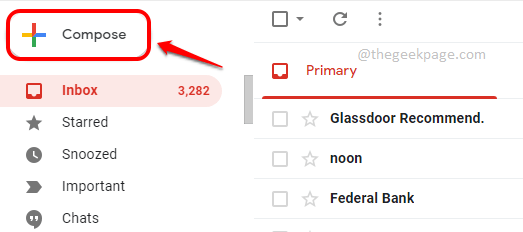
Passo 2: Agora digite o texto ao qual você deseja adicionar o hiperlink a.
Clique e selecione o texto e depois clique no Insira o link botão na parte inferior, como mostrado na captura de tela abaixo.
Por exemplo, eu selecionei o texto A página nerd E eu vou hiperlink.
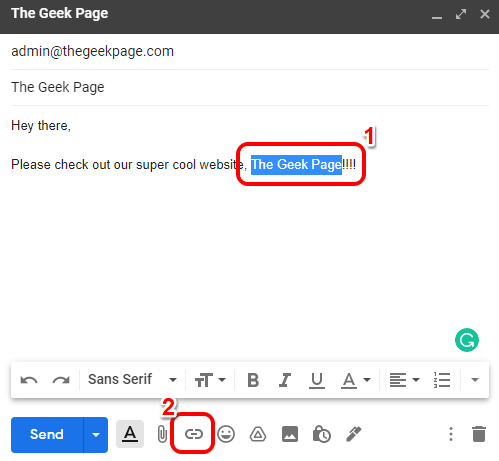
etapa 3: No Editar link janela, sob o Link para seção, escolha o botao de radio correspondente a Endereço da web opção. Então no certo lado, debaixo de Para qual URL esse link deve ir? caixa de texto também copiar e colar ou digite o hiperlink que você deseja que seu texto selecionado na etapa anterior aponte para.
Uma vez feito, bata no OK botão.
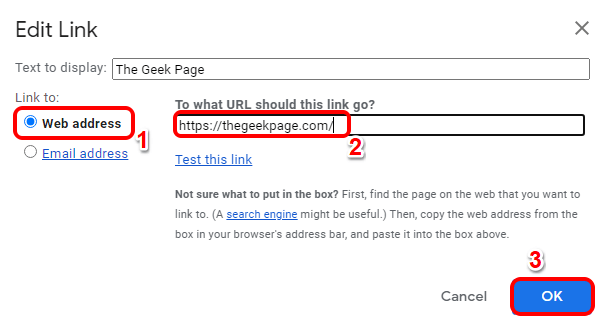
Passo 4: É isso. Se você agora voltar para a janela de composição, poderá ver que o hiperlink foi adicionado com sucesso ao seu texto selecionado.
No exemplo abaixo, se você clicar no texto A página nerd, Isso o levará ao link https: // thegeekpage.coma.
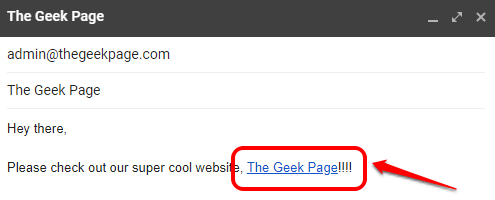
Seção 2: Como adicionar hiperlinks às imagens
Passo 1: Para adicionar um hiperlink a uma imagem no Gmail, primeiro você precisa Insira a imagem no correio. Para isso, você pode arraste e solte a imagem para o corpo do correio.
Se você achar difícil inserir a imagem usando o método de arrastar e soltar, você pode seguir o Insira a foto Método detalhado em Etapas 2 e 3. Mais se você pudesse Insira a imagem com sucesso usando o arrasto e soltar método, então você pode Salte para a etapa 4.
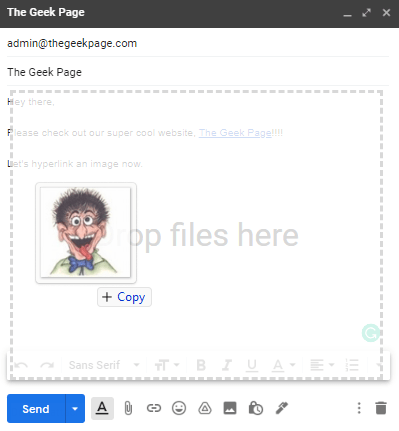
Passo 2: Para inserir uma imagem usando o Insira a foto método, clique no Insira a foto botão na parte inferior da janela de composição, como mostrado na captura de tela abaixo.
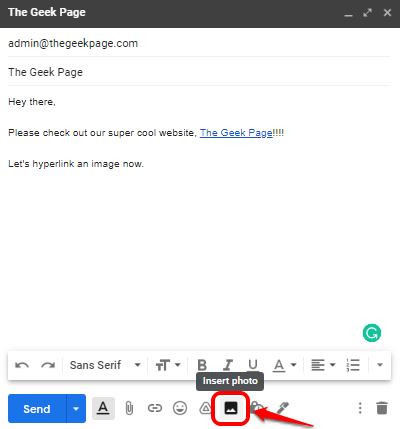
etapa 3: No Insira a foto Janela, clique no Carregar guia primeiro e depois clique no Escolha fotos para fazer upload botão, então Escolha a foto que você deseja inserir navegando pelo seu computador e finalmente clique no Em linha botão.
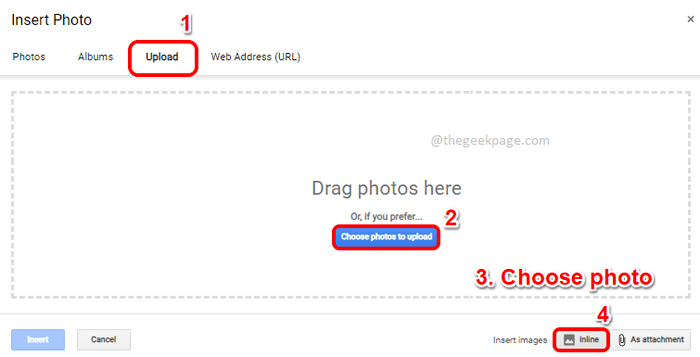
Passo 4: Agora você deve ter sua imagem inserida com sucesso no seu corpo de correio.
Selecione a imagem Assim como você selecionaria um texto. Depois que a imagem for selecionada, clique no Insira o link botão na parte inferior. Como alternativa, você pode pressionar as chaves Ctrl + k juntos para fazer o mesmo.
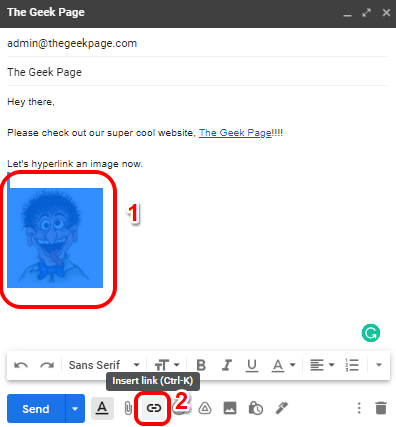
Etapa 5: Agora, Clique na imagem mais uma vez e depois clique no link nomeado Mudar, associado a isso, Para adicionar seu hiperlink.
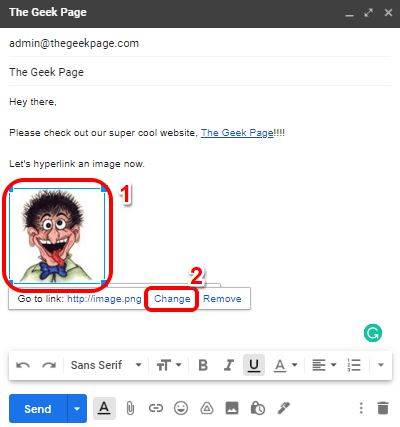
Etapa 6: No Editar link Janela, clique no botao de radio correspondente a Endereço da web opção e depois no lado direito, copiar colar ou digite seu hiperlink.
Clique no OK botão.
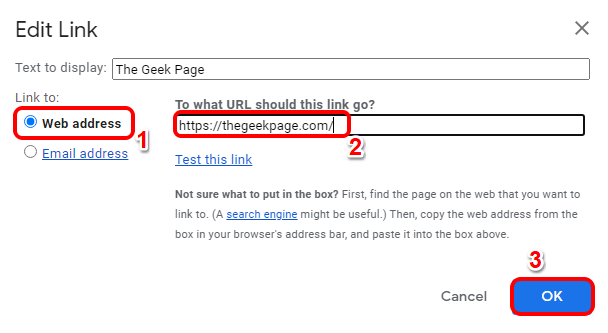
Etapa 7: É isso. Aproveitar!
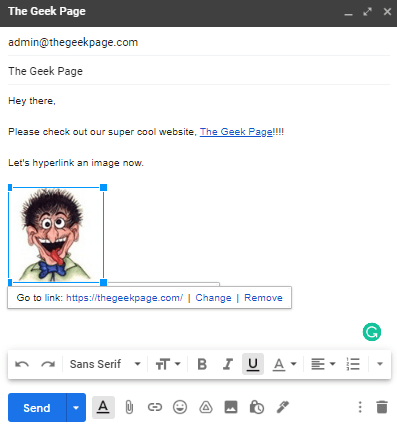
Diga -nos na seção de comentários se você achou o artigo útil.
- « Como desativar as portas USB no Windows 11
- Preso em “Trabalhando em atualizações 100% completas, não desligue seu computador”? Veja como consertar »

